
こんにちは!グロウニッチスタッフの並木です。
Googleが提供するGmailは、アカウントを複数作成することができます。
仕事用のGmailアカウントとプライベート用のGmailアカウントなど、 Gmailのアカウントを複数持ってシーンに応じて使い分けている方多いのではないでしょうか。
そんな便利なGmailですが、スマホでGmailを使う場合Gmailアプリでアカウントを追加し、簡単に切り替えて使えるのは知っていますか?
今回はGmailアプリに複数のアカウントを追加する方法を紹介します!
Gmailアプリを開く
Gmailアプリの右上の『プロフィールアイコン』をタップします。
アプリをお持ちでない方は以下からダウンロードをお願いします。
Android 版 Gmail アプリ
iPhone 版 Gmail アプリ
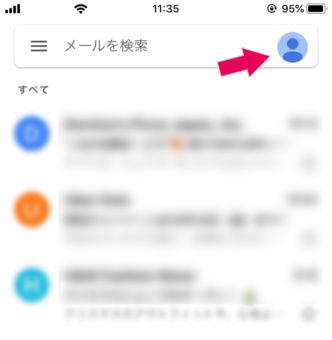
ポップアップメニューから『別のアカウントを追加』をタップします。
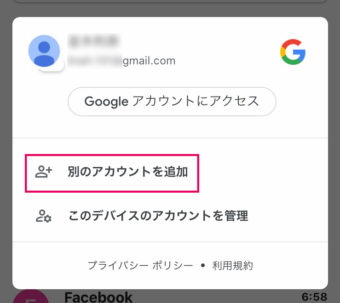
メールアカウントの種類を選択
Gmailを追加する場合は『Google』をタップします。
サインインのための確認メッセージが出るので『続ける』をタップします。
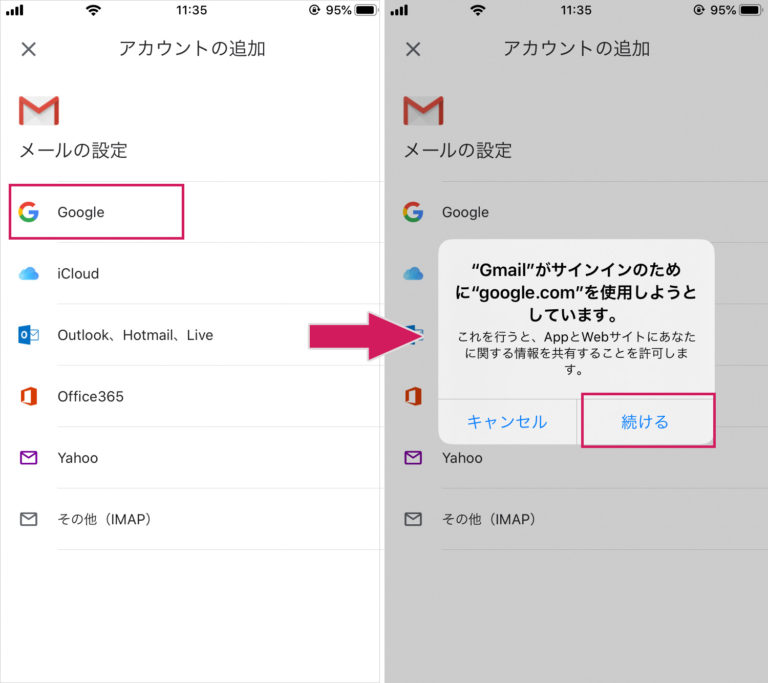
Gmailアカウントのログイン情報を追加
追加したいメールアドレスを入力して『次へ』をタップ、同様にパスワードも入力して『次へ』をタップします。
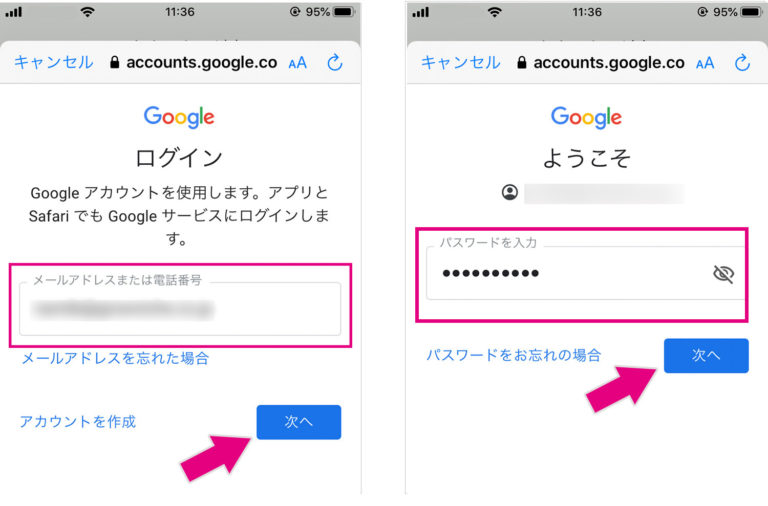
アカウントが切り替わるのでこれでアカウント追加は完了です!
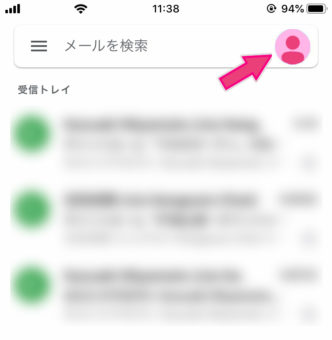
アカウントの切り替え方法
右上の『プロフィールアイコン』をタップし、アカウント一覧から閲覧したいアイコンをタップします。
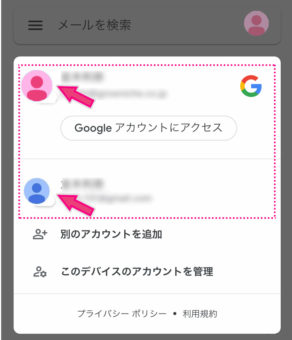
アカウント一覧から非表示にする
『このデバイスのアカウントを管理』をタップします。
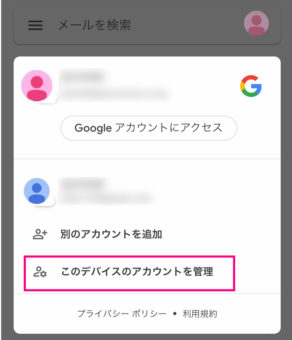
メールアドレスの右側に表示されているスイッチをOFFにすると、切り替えられるアカウントの一覧から非表示にすることができます。
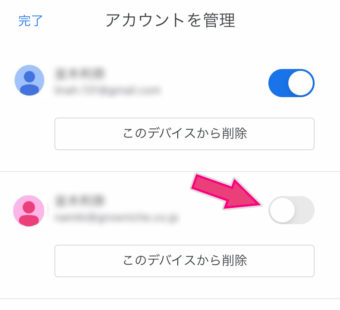
独自ドメインのメールアドレスをGmailで!
独自ドメイン(例:nittta.net)でGmailを使うことが出来ると良いですよね?
Googleでは、G Suiteというサービスを利用してGmailを独自ドメインで使うことが出来るんです。
G Suiteの登録、設定方法が分からない方は、当社で設定代行サービスやってるので是非お問い合わせください!G Suite設定代行サービス
